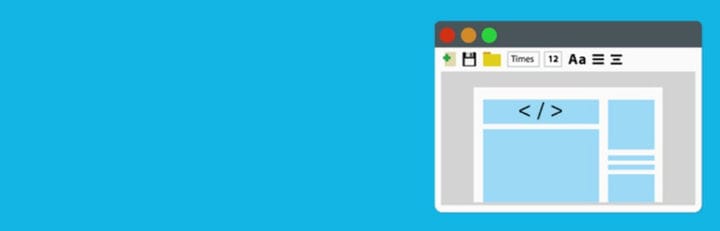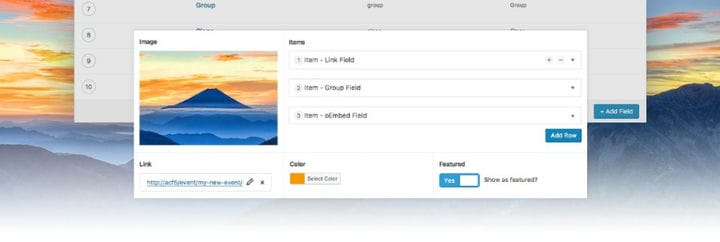Добавьте JavaScript в WordPress: как это сделать легко
Люди, которые используют WordPress, должны узнать больше о JavaScript и о том, как он используется для веб-сайта. Чтобы добавить JavaScript в WordPress, вам нужно найти наиболее подходящий способ его реализации на вашем собственном веб-сайте.
Исследования имеют большое значение, так как неправильная реализация JavaScript может привести к последствиям, которые будет сложно исправить.
Что такое JavaScript для WordPress?
WordPress JavaScript — это способ добавить дополнительные функции на веб-сайт, не замедляя его работу. JavaScript представляет собой язык программирования, который работает в браузере пользователя. Этот тип программирования предлагает разработчикам возможность добавлять на свои сайты всевозможные функции, такие как встроенные видеоплееры, калькуляторы или другие услуги. Фрагмент кода JavaScript нужно просто скопировать и вставить в код веб-сайта.
Почему вы должны добавить собственный JavaScript в WordPress?
Есть несколько причин, по которым вам следует добавить JavaScript в WordPress, но для этого вы должны знать, как написан код веб-сайта. При кодировании веб-сайта WordPress есть три элемента, которые могут вам помочь:
- HTML
- CSS
- JavaScript
Чтобы создать очень прочную основу для сайта WordPress, вы можете использовать HTML и CSS. Несмотря на то, что они отлично подходят для создания основы веб-сайта, они ограничены в плане изменения поведения сайта. Если вы хотите, чтобы ваш сайт работал определенным образом, вы можете использовать JavaScript для выполнения одного из следующих действий:
- Изменение, скрытие или отображение определенных элементов HTML на сайте
- Добавление значений к переменным CSS, а также выполнение более сложных операций (объединение переменных или создание интерактивного элемента по клику)
- Изменение макета темы WordPress путем добавления в нее еще одного блока кода.
- Изменение определенной функциональности плагина WordPress
- Дополнение веб-сайта динамическим контентом (анимация, видео и т. д.)
- Включение внешнего элемента в веб-сайт (сторонние API)
Все это и многое другое можно сделать с помощью JavaScript.
Использование вставки верхних и нижних колонтитулов для добавления JavaScript
При добавлении JavaScript в WordPress вам нужно просто скопировать и вставить блок кода JavaScript на сайт. Это простое действие добавляет на сайт сторонний инструмент, будь то видеоплеер или другой элемент. Эти фрагменты кода добавляются либо прямо под заголовком, либо прямо перед тегом в основном коде сайта. Это влияет на то, где будет размещен элемент. Чтобы активировать этот плагин, который называется «Вставить верхние и нижние колонтитулы», вы должны сначала установить его.
Чтобы активировать его после установки, вам просто нужно перейти в «Настройки», а затем на страницу «Вставить верхние и нижние колонтитулы». Есть два разных поля, которые вы можете отметить — одно для верхнего колонтитула, другое для нижнего колонтитула. После того, как вы активировали этот плагин, вы можете просто вставить фрагмент кода JavaScript и нажать «Сохранить». Поскольку плагин активирован, вставленный фрагмент кода будет автоматически загружаться для всех страниц вашего сайта. Это самые базовые знания, которые вам понадобятся для добавления JavaScript в WordPress.
Отключение фильтрации WordPress
При использовании JavaScript в WordPress вы также должны отключить блокировку тегов скрипта из JavaScript. Этот параметр можно найти в файле wp-config.php, который находится в корневом веб-каталоге. Чтобы включить пользовательские теги, добавьте туда эту строку кода:
define( 'CUSTOM_TAGS', true );
Как только вы перейдете на страницу functions.php, скопируйте и вставьте этот фрагмент кода в свой базовый код:
function add_scriptfilter( $string) {global $allowedtags;$allowedtags['script'] = array( 'src' => array() );return $string;}add_filter( 'pre_kses', 'add_scriptfilter' );
Дополнительный совет: использование этого метода означает, что вы отключаете функцию безопасности на своем веб-сайте для любого уровня разрешений пользователя. Используйте этот метод, только если вы глубоко доверяете своим авторам. Включение тега script иногда может быть рискованным.
Узнайте, как использовать плагин Script n Styles
Вы можете добавить JavaScript в WordPress с помощью плагина. Обычно вам нужно загружать JavaScript внутри тегов и. Для глобальной загрузки JavaScript можно использовать плагин. Отзывчивый — Script n Styles. Вы можете либо включить скрипты на весь веб-сайт, либо включить их на странице или даже на уровне публикации. Вы также можете изменить разрешения пользователей. Авторы могут публиковать сообщения и активировать JavaScript, а участники могут сохранять сообщения, фактически не публикуя их.
Используйте расширенные настраиваемые поля
Если вам интересно, как проще всего добавить JavaScript в WordPress, этот плагин может стать решением. После установки и активации плагина вы можете получить доступ к опции «Пользовательские поля» в административном меню. Затем вы можете нажать «Добавить новый». Цель состоит в том, чтобы добавить поле, к которому могут получить доступ администраторы и которое может вставлять исходный файл JavaScript или код JavaScript в теги.
- Первым шагом является присвоение имени группе полей. Это можно сделать, включив правило, отображающее этот параметр, если пользователь входит в систему как администратор. Это означает, что только администратор может добавить их на сайт.
- Поля должны отображаться под областью содержимого, что означает, что вы выбираете «Стандартный», когда дело доходит до выбора стиля группы полей. Установите форматирование поля на «Преобразовать HTML в теги». Это приведет к хорошему результату, в противном случае он может быть плохо переведен.
- Добавьте следующий код в header.php:
<?php the_field('header_script'); ?>
Это должно быть добавлено перед .
<?php the_field('footer_script'); ?>
Это должно быть добавлено перед .
- Сохраните файлы шаблона, обновите страницу и нажмите Опубликовать.
Страница будет опубликована с добавленным JavaScript. Расширенные настраиваемые поля — это подходящий вариант, если вам нужны дополнительные функциональные возможности для пользователей, уже опубликованных страниц и т. д.
Эй, а вы знали, что данные тоже могут быть красивыми?
wpDataTables может сделать это таким образом. Есть веская причина, по которой это плагин WordPress №1 для создания адаптивных таблиц и диаграмм.
Фактический пример wpDataTables в дикой природе
И очень легко сделать что-то вроде этого:
- Вы предоставляете данные таблицы
- Настройте и настройте его
- Опубликовать в посте или на странице
И это не только красиво, но и практично. Вы можете создавать большие таблицы, содержащие до миллионов строк, или вы можете использовать расширенные фильтры и поиск, или вы можете сделать их редактируемыми.
«Да, но я просто слишком люблю Excel, а на веб-сайтах ничего подобного нет». Да, есть. Вы можете использовать условное форматирование, как в Excel или Google Sheets.
Я говорил вам, что вы тоже можете создавать диаграммы с вашими данными? И это только малая часть. Есть много других функций для вас.
Завершение мыслей о том, как добавить JavaScript в WordPress
Этих советов должно быть достаточно, чтобы научить вас добавлять JavaScript в WordPress простым способом, не сталкиваясь с какими-либо проблемами. После того, как вы сделаете это один раз, второй раз будет намного проще и займет меньше времени.
Если вам понравилось читать эту статью о том, как добавить JavaScript в WordPress, вы должны прочитать эту о том, как сбросить настройки WordPress.
Мы также написали о нескольких связанных темах, таких как, как изменить URL-адрес WordPress, как встроить видео в WordPress, как редактировать HTML в WordPress, как дублировать страницу в WordPress, как редактировать роли пользователей WordPress и как добавить избранное изображение WordPress..